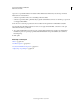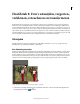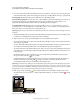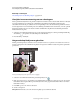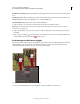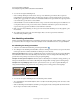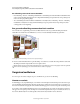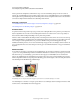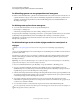Operation Manual
149
PHOTOSHOP ELEMENTS 9 GEBRUIKEN
Foto's uitsnijden, vergroten, verkleinen, retoucheren en transformeren
Laatst bijgewerkt 10/2/2012
Gedefinieerde verhoudingen Hiermee handhaaft u de verhouding tussen de hoogte en de breedte van de uitgesneden
vorm.
Gedefinieerde grootte Hiermee snijdt u de foto uit in overeenstemming met het exacte formaat van de gekozen vorm.
Vaste grootte Hiermee stelt u exacte afmetingen in voor de uiteindelijke vorm.
Vanuit middelpunt Hiermee tekent u de vorm vanuit het middelpunt.
5 Geef een waarde op voor Doezelaar om de randen van de voltooide vorm zachter te maken.
Opmerking: Met doezelen maakt u de randen van de uitgesneden afbeelding zachter, zodat de randen vervagen en
overvloeien in de achtergrond.
6 Sleep in de afbeelding om de grens van de vorm in te stellen en verplaats de vorm naar de gewenste locatie in de
afbeelding.
7 Klik op de knop Vastleggen of druk op Enter om het uitsnijden te voltooien. Als u de uitsnijdbewerking wilt
annuleren, klikt u op de knop Annuleren of drukt u op Esc.
De afmetingen van het canvas wijzigen
U kunt ruimte aan één of alle zijden van een afbeelding toevoegen. Extra canvas verschijnt in de huidige geselecteerde
achtergrondkleur op de achtergrondlaag. In de andere lagen is het extra canvas transparant. U kunt de nieuwe
canvasruimte gebruiken om tekst toe te voegen of de foto passend te maken.
Het canvas groter maken om een gekleurd kader te kunnen toevoegen
1 Kies in de werkruimte Bewerken de optie Afbeelding > Vergroten/verkleinen > Canvasgrootte.